Jak szybko przekonwertować AVCHD na MP4 w systemie Windows 10/8/7 lub Mac OS X.
„Mój przyjaciel nagrał kilka filmów na moim przyjęciu urodzinowym kamerą, a następnie wysłał mi filmy HD za pomocą dysku flash USB, jednak mój komputer w ogóle nie może otworzyć plików AVCHD, jak to zrobić przekonwertować AVCHD na MP4?"
Jako pierwszy format nagrywania filmów HD, AVCHD istnieje już od dziesięcioleci. Zapisuje sygnały 1080i i 720p na niektórych mediach przy użyciu wysoce wydajnej technologii kodeków. Jednak nie jest przyjazny do odtwarzania na komputerze lub urządzeniach mobilnych. Oto, co ten artykuł chce ci powiedzieć, jak przekonwertować AVCHD na MP4.
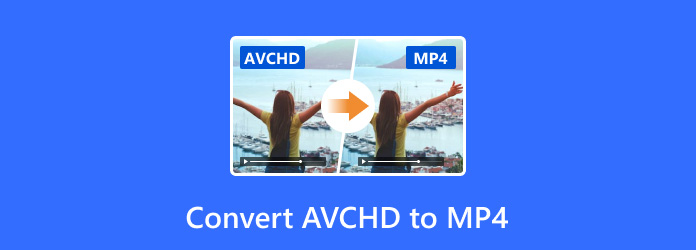
Część 1: Najlepsza metoda konwersji AVCHD na MP4 na komputerze
Kiedy mówimy o konwersji wideo w wysokiej rozdzielczości, największym problemem jest utrata jakości. Od tego momentu będziesz potrzebować potężnego konwertera wideo, takiego jak Tipard Video Converter Ultimate. Największą zaletą jest konwersja filmów AVCHD do formatu MP4 przy zachowaniu oryginalnej jakości obrazu i dźwięku.
Najważniejsze cechy najlepszego konwertera AVCHD na MP4
- 1. Przetwarzaj wsadowo wiele plików AVCHD na MP4 jednocześnie.
- 2. Zoptymalizuj jakość wideo za pomocą zaawansowanej technologii podczas konwersji.
- 3. Obsługa konwersji wideo dla urządzeń przenośnych, takich jak iPhone.
Nie trzeba dodawać, że jest to najlepsza dostępna na rynku opcja konwersji plików wideo AVCHD do formatu MP4 w systemach Windows i Mac OS X.
Jak przekonwertować AVCHD na MP4 na komputerze
Załaduj filmy AVCHD
Uruchom najlepszy konwerter AVCHD na MP4 po zainstalowaniu go na komputerze. Istnieje inna wersja do konwersji AVCHD na MP4 na Macu. Następnie otrzymasz dwie opcje importowania filmów AVCHD. Kliknij Dodaj pliki menu, aby wyświetlić okno dialogowe otwierania pliku, a następnie otwórz filmy. Alternatywnie, przeciągnij i upuść pliki AVCHD bezpośrednio do kropkowanego pola.

Ustaw MP4 jako format wyjściowy
Po pierwsze, możesz edytować swoje filmy i wyświetlać ich podgląd za pomocą wbudowanego odtwarzacza multimedialnego. Następnie kliknij utworzony ikona pierwszego tytułu, aby uruchomić Profil dialog. Idź do Wideo kartę, wybierz MP4 z lewej strony i wybierz preferowane ustawienie wstępne. Aby odtworzyć wideo na urządzeniu przenośnym, przejdź do Urządzenie i wybierz docelowy model urządzenia. Ustaw format wyjściowy dla innych filmów.

Konwertuj AVCHD na MP4 jednym kliknięciem
Znajdź dół w interfejsie głównym. Ustaw określony katalog, aby zapisać dane wyjściowe, naciskając Teczka Ikona. Na koniec kliknij Skonwertuj wszystko przycisk, aby natychmiast rozpocząć konwersję wszystkich plików AVCHD na MP4.

Część 2: Jak przekonwertować AVCHD na MP4 z HandBrake
Istnieje kilka bezpłatnych sposobów konwersji AVCHD na MP4, takich jak HandBrake. Jest to konwerter wideo typu open source, więc możesz go używać bez płacenia ani grosza. Jednak może przetwarzać tylko jeden plik wideo jednocześnie. Ponadto przepływ pracy jest nieco złożony.
Krok 1Otwórz HandBrake, przejdź do Źródło menu w lewym górnym rogu i wybierz Otwórz plik. Znajdź plik AVCHD na dysku twardym i otwórz go.
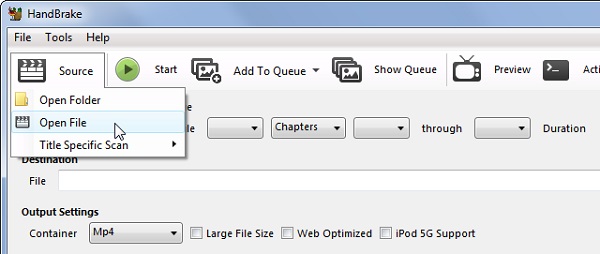
Krok 2Ustaw określony folder, aby zapisać dane wyjściowe, naciskając Przeglądaj przycisk pod Cel Sekcja. Następnie upewnij się, aby wybrać MP4 z Pojemnik Lista rozwijana. Następnie przejdź do Presets panel i wybierz odpowiednią jakość wideo.
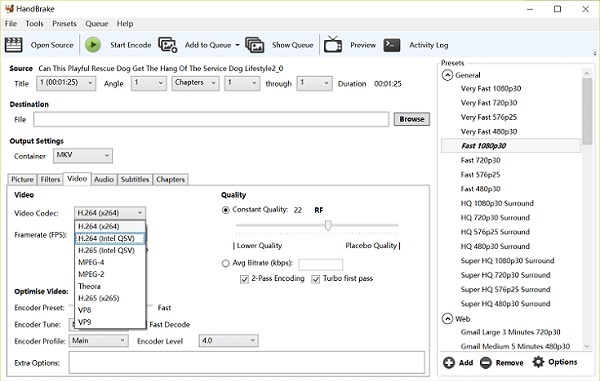
Krok 3Po prostu kliknij Start or Rozpocznij kodowanie przycisk na górnym pasku menu, aby rozpocząć konwersję AVCHD do MP4. Pamiętaj, że jakość wyjściowa może być gorsza niż oryginalnego wideo.
Część 3: Jak przekonwertować AVCHD na MP4 Online
Istnieje wiele aplikacji do konwersji wideo online, ale tylko niektóre mają zdolność konwertowania AVCHD do MP4. Convertio, na przykład, jest taką aplikacją online. Jednak pozwala tylko przetwarzać filmy AVCHD do 100 MB na zadanie. Jeśli Twój film jest bardzo duży, musisz zapłacić za konwersję.
Krok 1Odwiedzić https://convertio.co/avchd-mp4/ w przeglądarce, aby bezpośrednio otworzyć aplikację internetową. Kliknij Wybierz pliki przycisk, aby uruchomić okno dialogowe otwierania pliku. Następnie znajdź wideo AVCHD mniejsze niż 100 MB i prześlij je.
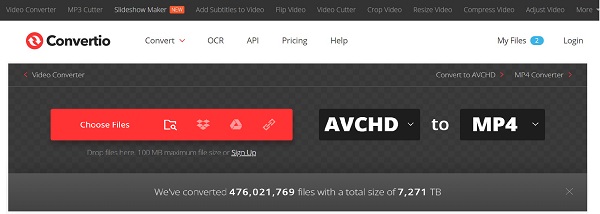
Krok 2Po przesłaniu wideo nastąpi przejście do strony ustawień. Zestaw MP4 z listy rozwijanej formatu. Opcjonalnie kliknij ikonę koła zębatego, aby otworzyć okno dialogowe ustawień. Tutaj możesz zresetować kodek, rozdzielczość i inne opcje. Kliknij konwertować przycisk, aby rozpocząć konwersję AVCHD do MP4.

Krok 3Kiedy pojawi się strona pobierania, kliknij Do pobrania przycisk, aby uzyskać plik MP4.

Uwaga: Według naszego testu ten internetowy konwerter wideo nie doda znaku wodnego do plików wideo.
Więcej Konwertery MP4 online są tutaj.
Część 4: Często zadawane pytania dotyczące konwersji AVCHD na MP4
Czy AVCHD będzie działać na Macu?
Wstępnie zainstalowany odtwarzacz multimedialny na Macu, QuickTime, nie może dekodować AVCHD. Jeśli chcesz otworzyć pliki wideo AVCHD na komputerze Mac, użyjesz odtwarzacza multimedialnego innej firmy, takiego jak VLC, lub przekonwertujesz go na MOV.
Czy AVCHD nadaje się do edycji?
Chociaż plik AVCHD może przechowywać obszerne informacje i dane, doskonale nadaje się tylko do nagrywania materiału z kamery. Edycja AVCHD może być wyzwaniem, ponieważ większość programów do edycji wideo nie obsługuje tego formatu. Najlepszym sposobem edycji wideo AVCHD jest konwersja na inny format wideo HD, taki jak AVI, MKV, MP4 itp. Szczegółowe informacje na temat AVCHD kontra MP4.
Jak przekonwertować AVCHD na MP4 na Macu?
Niestety na komputerze Mac nie ma wbudowanego narzędzia do konwersji AVCHD na MP4. Alternatywnie, musisz wybrać konwerter wideo innej firmy, taki jak HandBrake lub aplikacja do konwersji wideo online.
Wnioski
W tym przewodniku pokazano, jak przekonwertować AVCHD na MP4 na komputerze i w Internecie. Czasami otrzymasz pliki wideo AVCHD z aparatu cyfrowego lub kamery. Masz trzy opcje do wykonania zadania. Freeware konwerter wideo jest darmowy z pewną wadą. Aplikacje do konwersji wideo online mogą przetwarzać tylko krótkie klipy wideo. Tipard Video Converter Ultimate jest łatwy w użyciu bez żadnych ograniczeń. Jeśli napotkasz więcej problemów, skontaktuj się z użyciem poniżej.







